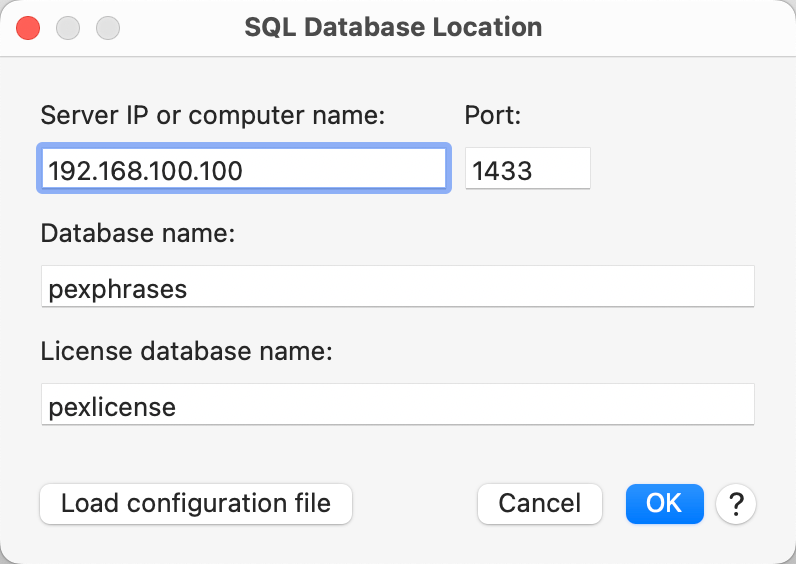Diese Dokumentation bezieht sich auf PhraseExpress v7 beta. Die Dokumentation für die Produktionsversion 6 ist hier verfügbar
SQL Server
PhraseExpress kann sich ab der Professional Edition mit einem Microsoft SQL Server verbinden, um Textbausteine im Unternehmen bereitzustellen.
Funktionen
Vorteile eines SQL Servers:
- Änderungen der Textbausteine stehen sofort allen Anwendern zur Verfügung.
- SQL Server sind für eine sehr hohe Benutzerzahl ausgelegt.
- Anwender können die Textbausteindatenbank gleichzeitig bearbeiten, ohne die Bearbeitung eines anderen Anwenders abwarten zu müssen. Die Client-/Server-Architektur verhindert Schreibkollisionen und Versionskonflikte.
- Der Client lädt Textbausteine erst im Moment des Einfügens vom SQL Server. Das spart Speicherplatz auf den lokalen Arbeitsplatzrechnern, insbesondere bei Verwendung vieler formatierter Textbausteine.
- Ihre SQL Textbausteindatenbank wird gegebenenfalls von einer bestehenden Datensicherungslösung ihres SQL Servers berücksichtigt.
- Auf Wunsch erhält jeder Anwender automatisch einen persönlichen Ordner, in dem persönliche Textbausteine gespeichert werden können.
- Lizenzschlüssel werden komfortabel zentral administriert. Die Eingabe von Lizenzschlüssel auf einzelnen Rechnern entfällt.
- Zentrale Vorgabe der Programmeinstellungen für alle Anwender.
Besonderheiten
Unsere Installation installiert auf Wunsch einen vorkonfigurierten Microsoft SQL Server in der kostenlosen Express Edition, die für kleinere Installationen völlig ausreicht. In individualisierten Systemumgebungen erfordert die Einrichtung eines SQL Servers jedoch gewisse IT-Administrationsfähigkeiten. Wir bitten um Ihr Verständnis, dass wir keinen SQL Server Installationssupport anbieten. Wenn Sie mit der Einrichtung überfordert sind, wenden Sie sich bitte an Ihren IT Administration oder ziehen Sie gegebenenfalls das sehr einfach einzurichtende Cloud Sharing als Alternative in Betracht.
- Das Einfügen des Textbaustein erfolgt im Vergleich zu einer serverlosen PhraseExpress Nutzung etwas verzögert, da der Inhalt dynamisch vom SQL Server über die Netzwerkverbindung geladen wird.
- SQL Serververbindungen werden nicht auf dem iPhone/iPad unterstützt. Falls dies erforderlich ist, verwenden Sie bitte die Textbausteinsynchronisierung mittels iCloud Drive.
SQL Serververbindung
Über den Menüpunkt Sie PhraseExpress mit einem Microsoft SQL Server, um Textbausteine gemeinsam mit anderen Mac und Windows PhraseExpress Clients im Unternehmensnetzwerk zu bearbeiten und zu nutzen:
Statt manueller Eingabe der Verbindungsdaten können Sie alternativ die Konfigurationsdatei "config.xml" laden, die der PhraseExpress SQL Client Manager auf Wunsch generiert. Oder ziehen Sie die Datei einfach in die Baumansicht im Hauptprogrammfenster.
Beachten Sie die wichtigen Hinweise zur SQL Serverkonfiguration, der zwingend für die Nutzung mit Mac abweichend von den Vorgaben konfiguriert werden muss!
Fehlersuche
Prüfen Sie folgende Dinge auf dem Mac:
- Stellen Sie sicher, dass die SMB-Dateifreigabe auf dem Mac unter aktiviert ist, damit der Mac den Windows-Computer über seinen Computernamen finden kann (siehe macOS-Hilfe).
- Öffnen Sie das Terminal und versuchen Sie, die IP-Adresse des SQL-Servers anzupingen (siehe wichtigen Hinweis unten):
- Reparieren Sie die Netzwerkverbindung, wenn Sie den SQL-Server-Computer nicht anpingen können.
- Öffnen Sie "Terminal", indem Sie zu /Applications/Utilities navigieren.
- Geben Sie im Terminal-Fenster ping <server> ein, wobei <server> der Hostname oder die IP-Adresse des Servers ist, den Sie anpingen möchten, und drücken Sie die Eingabetaste.
- Um das Pingen zu beenden, drücken Sie CMD+C.
Ping-Antworten sind unter Windows standardmäßig deaktiviert! ICMP-Antworten müssen aktiviert werden, bevor Sie einen Windows-PC anpingen können: Öffnen Sie die Windows Defender Firewall und wählen Sie Erweiterte Einstellungen in der Seitenleiste. Wechseln Sie über die Seite "Erste Schritte" oder die Seitenleiste zu Eingehende Regeln. Suchen Sie die Regel "Core Networking Diagnostics - ICMP Echo Request (ICMPv4-In)" mit dem Profil "Privat, Öffentlich" (es sei denn, Sie befinden sich in einer Unternehmensdomäne). Klicken Sie mit der rechten Maustaste auf die Regel und aktivieren Sie die Regel.